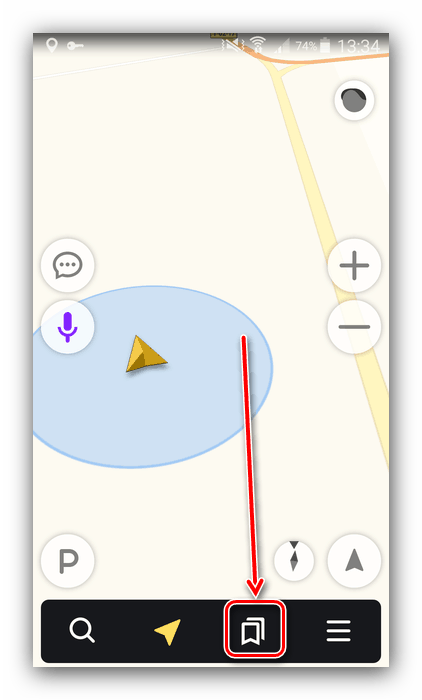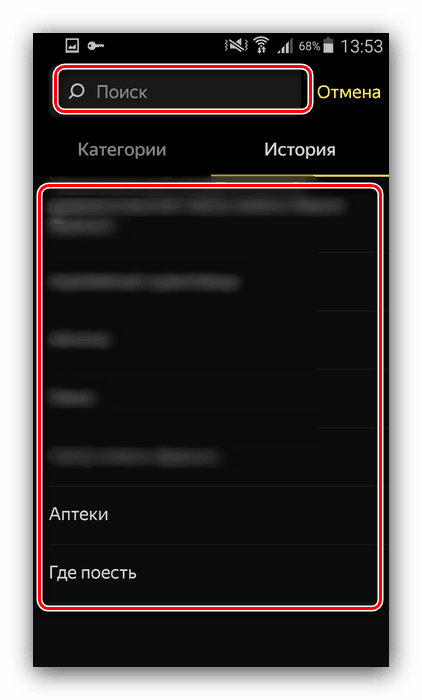Shranjevanje poti v Yandex.Navigator
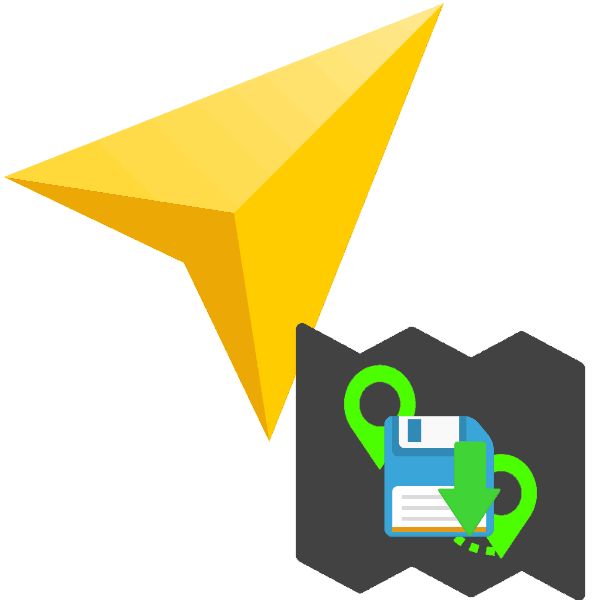
Govorili smo že o tem, kako zgraditi poti v aplikaciji Yandex.Navigator. Veliko uporabnikov zanima tudi, ali je mogoče te poti shraniti, in o tem želimo povedati v tem članku.
Kako shraniti pot
V aplikaciji za navigacijo od ruskega IT velikana ni možnosti, da bi neposredno shranili eno ali drugo tlakovano pot, čeprav je v Yandex.Maps . Vendar pa lahko shranite začetno in končno točko poti - ko jih izberete, bo program samodejno ustvaril primeren prometni vzorec.
Bodite pozorni! Če želite ustvariti povezave brez povezave, morate v svojo napravo prenesti potrebno območno karto!
- Če želite shraniti točke, se morate prijaviti v aplikacijo ali ustvariti nov račun. Odprite navigator in pokličite meni z gumbom z vrsticami na orodni vrstici.
- Kliknite gumb »Prijava« na vrhu menija z nastavitvami.
- Če ste v tej aplikaciji že uporabljali enega ali več računov, jih lahko vnesete z običajnim dotikom na desni.
- Sedaj morate nastaviti začetno točko shranjene poti. Če želite to narediti, kliknite gumb orodne vrstice z zaznamki.
![Shranjena mesta za shranjevanje poti, ki ste jo postavili v Navigator Yandex]()
Privzeto obstajajo tri kategorije seznamov zanimivih točk: »Domača« , »Delo« in »Priljubljeni«. Na primer, nastavimo »Home« kot začetno točko poti - uporabite gumb »Add« v ustrezni vrstici.
- Nato z iskanjem vnesite želeni naslov ali izberite točko iz zgodovine iskalnih poizvedb.
![Shranite pot začetne točke iskanja rezultatov v Yandex Navigatorju]()
Vsak objekt iz določene kategorije na ustreznem zavihku lahko nastavite tudi kot domači naslov.
- Ko navigator najde želeno točko, kliknite »Shrani« .
- Ponovite korake 4–5 za cilj, v našem primeru je to “Delo” .
- Če želite zgraditi pot od trenutne lokacije do izbrane točke, odprite shranjene kraje, se dotaknite želenega položaja, počakajte, da aplikacija ustvari prometni vzorec, in kliknite gumb »Pojdi« .
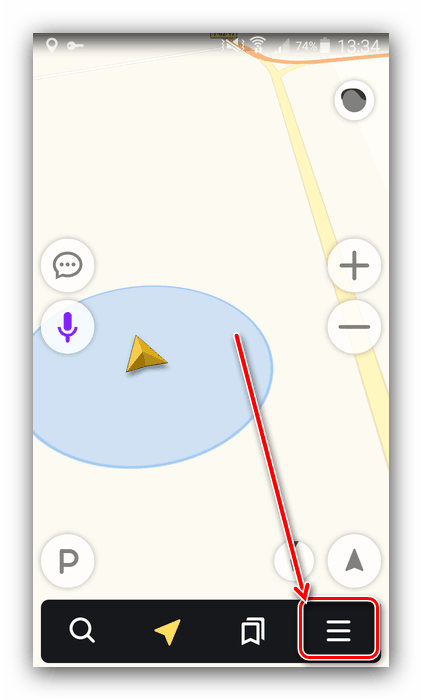

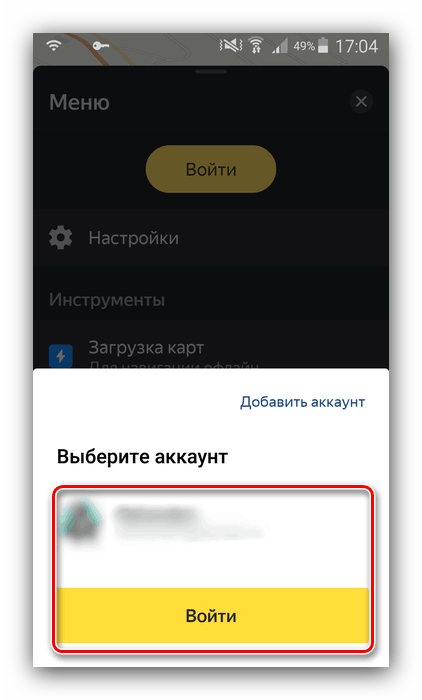
S klikom na gumb »Dodaj račun« boste prišli do vmesnika za vnos podatkov za avtorizacijo - prijavno številko ali telefonsko številko in geslo. Na voljo je tudi dovoljenje prek socialnih omrežij.
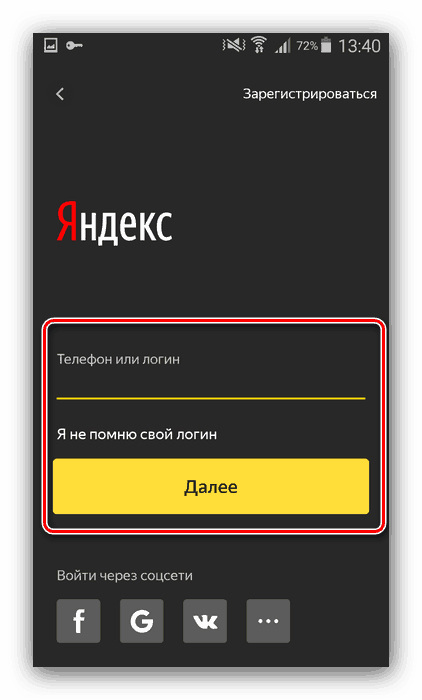
Od tu lahko tudi prinesete nov račun - kliknite na povezavo "Register" in sledite navodilom na zaslonu.
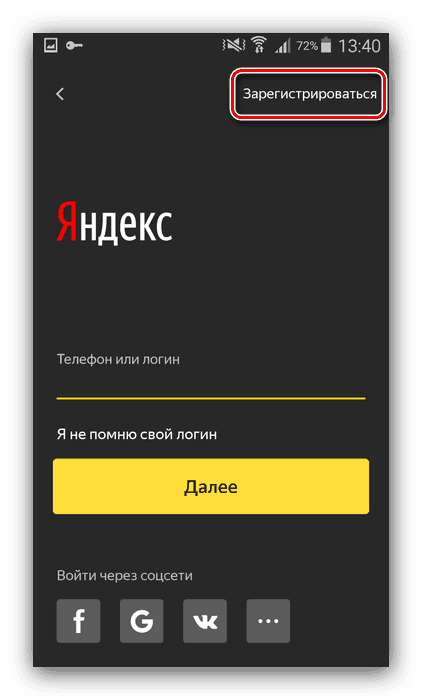
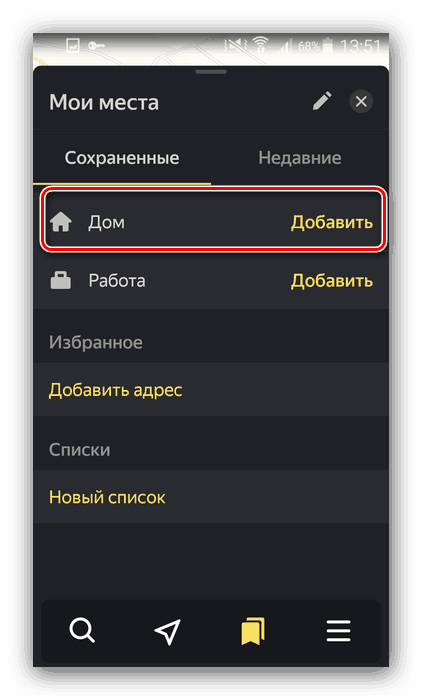
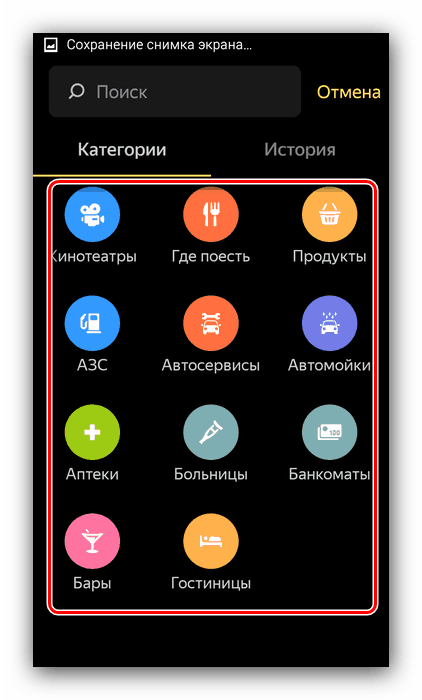
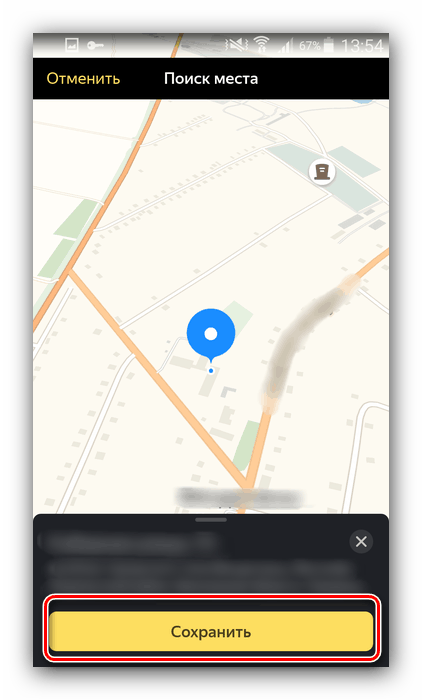
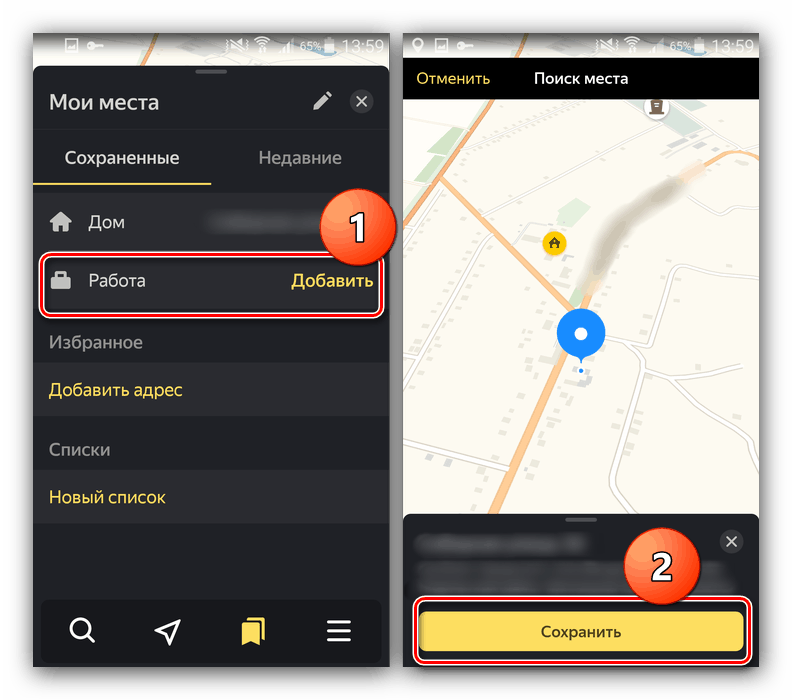
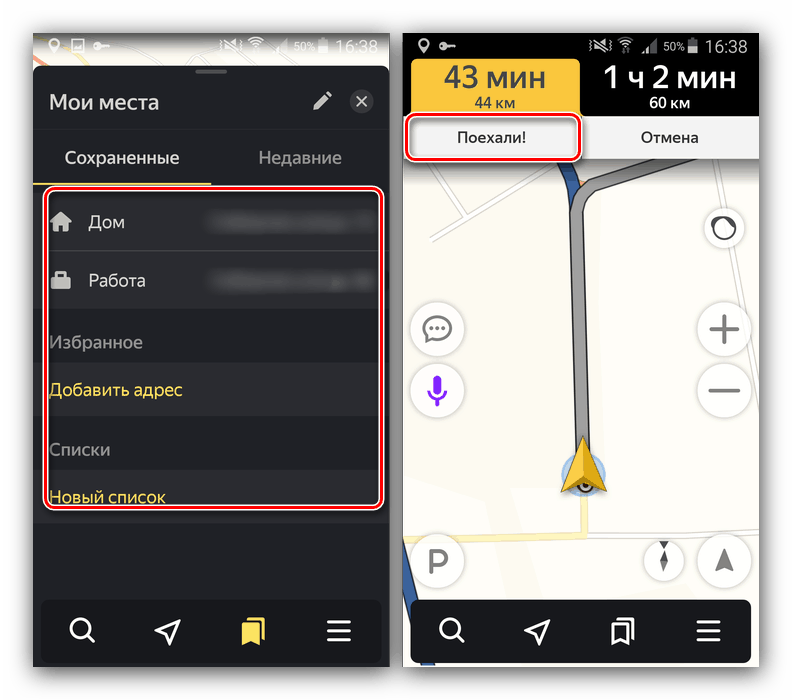
Taka metoda je le malo bolj neprimerna kot možnost popolne ohranitve poti, ki v času pisanja ni v Yandex.Navigatorju.